
Sık sık açılan bir dosya veya klasörü bulmak için Bulucu ile kazmaktan bıktıysanız, orijinal öğeye kısayol olan bir takma ad yapmayı düşünün. İşte nasıl yapılır.
MacOS'ta bir diğer ad nedir?
Mac'te, bir takma ad, bir dosyaya veya klasöre işaret eden özel bir dosya türüdür. Takma adlar benzer Windows'ta Kısayollar ve sembolik bağlantılar Linux'ta. Onlar da dinamikler, bu, orijinal öğenin konumunu değiştirseniz bile, dosyayı veya klasöre bağlanacakları anlamına gelir. Bir diğer ad, yerel Mac'inizde veya bir ağ makinesinde bir hedefe işaret edebilir.
Takma adlar kullanışlıdır, çünkü onları bulmak için her zaman klasörler aracılığıyla köklendirmek zorunda kalmadan sık kullanılan bir dosyayı veya klasörü hızlı bir şekilde açmak için kullanabilirsiniz. Bir diğer adı tıkladığınızda, orijinal öğe normal olarak açılır - sadece beklediğiniz gibi.
İLGİLİ: Windows 10'da masaüstü kısayolları nasıl oluşturulur
Bir Mac'te bir dosya veya klasör takma adı nasıl yapılır
MacOS'ta takma ad yapmak kolaydır. İlk önce, ön plana getirmek için iskelenizdeki Bulucu simgesini tıklatın.

Yeni bir bulucu penceresi açın ve kısayol yapmak istediğiniz dosyanın veya klasörün konumuna göz atın. Bulduktan sonra, bir takma ad yapmanın üç yolu vardır:
- Menü çubuğu: Dosya veya klasörü seçin ve Dosya & GT; Ekranın üstündeki menü çubuğundan diğer ad yapın.
- Tuş takımı: Dosya veya klasörü seçin ve klavyenizdeki Ctrl + Command + A tuşlarına basın.
- Sağ tık: Finder veya TrackPad'inizle birlikte Finder veya Masaüstünde bir öğeye sağ tıklayın ve listeden "Takma Ad" seçeneğini seçin.
Bu üç seçenekten herhangi biri aynı sonucu verecektir. Hepsini dışarıda deneyin ve yakında en rahat hissettiğiniz seçeneği kullanın. İşte sağ tıklama menüsünü kullanarak bir diğer ad yapmak gibi görünüyor.
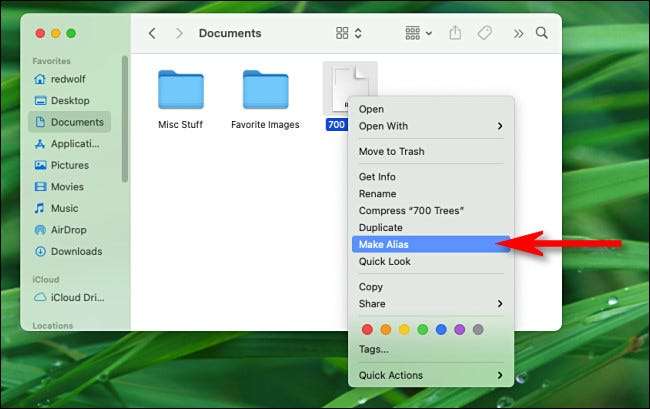
Bir diğer ad oluşturduktan sonra, orijinal öğenin hemen yanında görünecektir. İsmi vurgulanacak, bu, onu istediğiniz her şeye hızlı bir şekilde yeniden adlandırabileceğiniz anlamına gelir. Şimdi yeni bir isim yazın ya da iade ettirin.
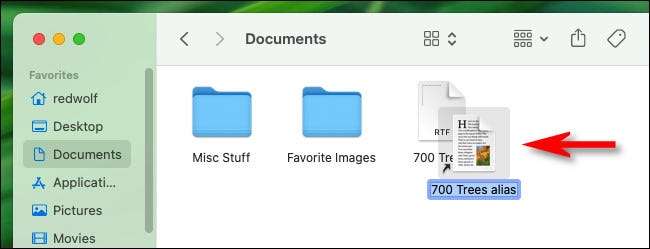
Daha sonra takma adı hareket ettirebilirsiniz (sürükleyerek veya Kopyalama / Yapıştırma ) Masaüstünüz veya veya İskelenin özel hızlı fırlatma alanı çöpünün yanında.
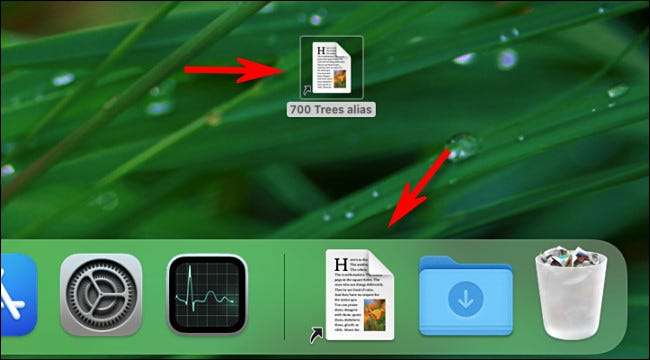
Takma adını kullanmak istediğinizde, normal bir dosya veya klasör olduğunuz gibi açın. Dock'ta, yalnızca tek bir tıklamaya ihtiyacınız var - ancak bulucuda ve masaüstünde, diğer ad'ı çift tıklatırsınız. Orijinal öğe açılacak.
Artık diğer adları istemiyorsanız, sadece çöp kutusuna sürükleyin. Diğer adları silerseniz, orijinal dosya veya klasör, herhangi bir şekilde silinmeyecek veya herhangi bir şekilde değiştirilmeyecektir. Happy Computing!
İLGİLİ: Bir klasörü veya bir dosyayı Mac'inizin rıhtımına nasıl PIN






